基本的な機能が洗練されていてブックマークレットも呼び出しやすい「Boat Browser」
 「Boat Browser」は、Android標準のレンダリングエンジンを利用したWebブラウザだ。
「Boat Browser」は、Android標準のレンダリングエンジンを利用したWebブラウザだ。
ブックマークのフォルダ分けやタブによる素早いページ切り替え、戻る・進むボタンの表示などの機能を備え、標準ブラウザの欠点がひと通り補わっている。目立った特徴はないが、変なクセがないので使い勝手は上々だ。
ツールバーにブックマークの表示ボタンが用意されているので、「ブックマークレット」として登録したスクリプトを2タップで呼び出せるのが便利だ。あんスマが用意したブックマークレット登録補助用のブックマークレットを利用して、ネット上で公開されている便利なブックマークレットを登録すれば、快適なブラウジング環境を構築できるぞ。
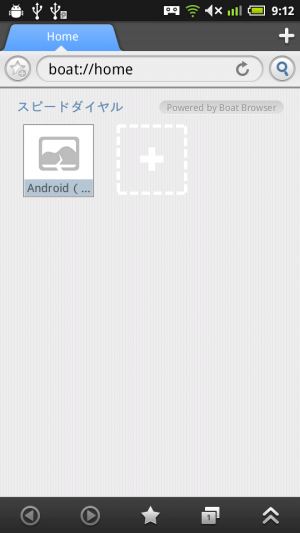 ブラウザ起動時のスタートページには、ブックマークとは別に利用頻度の高いページを登録しておいて素早く開ける。「+」のアイコンをタップすれば、ページの追加を行えるぞ。
ブラウザ起動時のスタートページには、ブックマークとは別に利用頻度の高いページを登録しておいて素早く開ける。「+」のアイコンをタップすれば、ページの追加を行えるぞ。
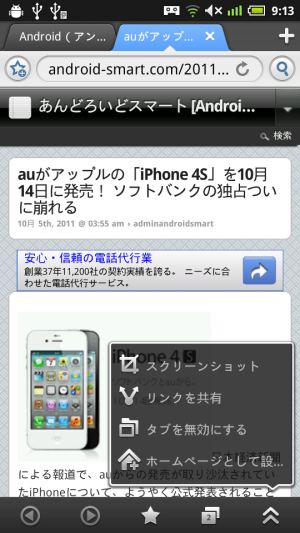 ツールバー右端のボタンを押すと表示される追加メニューで「タブを無効にする」を実行すれば、上部のタブを非表示にし、ツールバーを表示しつつページ表示面積を増やせる。
ツールバー右端のボタンを押すと表示される追加メニューで「タブを無効にする」を実行すれば、上部のタブを非表示にし、ツールバーを表示しつつページ表示面積を増やせる。
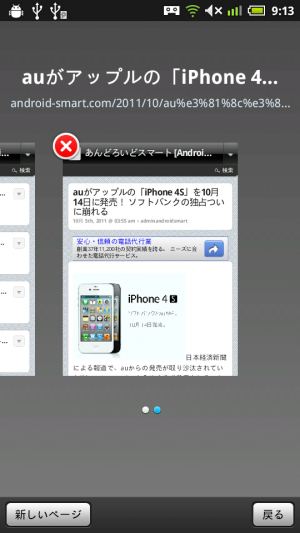 下部ツールバーの右から2番目のアイコンをタップすれば、開いているタブが大きめのサムネイルで表示され、ページ内容を確認しながら切り替えたり閉じたりできる。
下部ツールバーの右から2番目のアイコンをタップすれば、開いているタブが大きめのサムネイルで表示され、ページ内容を確認しながら切り替えたり閉じたりできる。
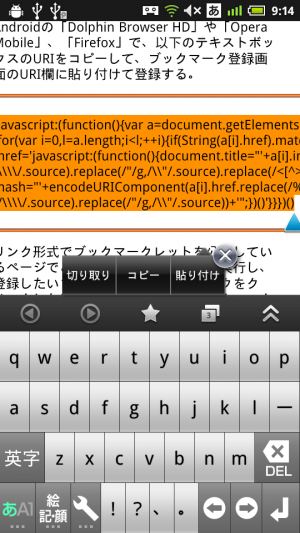 Boat Browserでブックマークレットを利用するには、あんスマの「Android用ブックマークレット」のページに行き、「Androidブラウザへのブックマークレット登録を補助」のテキストエリアの内容をコピーしよう。
Boat Browserでブックマークレットを利用するには、あんスマの「Android用ブックマークレット」のページに行き、「Androidブラウザへのブックマークレット登録を補助」のテキストエリアの内容をコピーしよう。
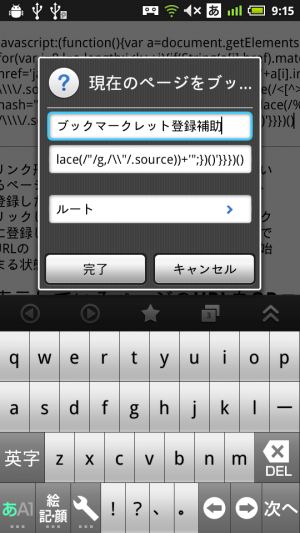 アドレスバーの左のボタンでブックマーク登録画面を表示し、2番目の入力欄にコピーしたブックマークレットのURLを貼り付け、適当な名前を付けて「完了」を押して登録しよう。
アドレスバーの左のボタンでブックマーク登録画面を表示し、2番目の入力欄にコピーしたブックマークレットのURLを貼り付け、適当な名前を付けて「完了」を押して登録しよう。
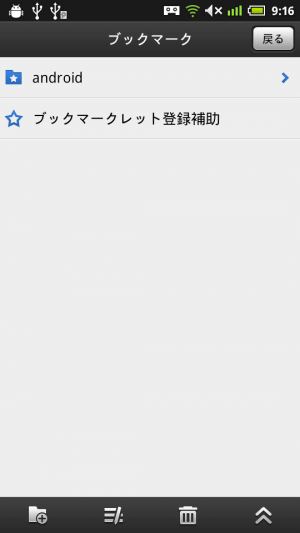 ブックマークレットを実行したいページで、下部ツールバーの★ボタンを押し、ブックマークの一覧から実行したいブックマークレットを選択しよう。
ブックマークレットを実行したいページで、下部ツールバーの★ボタンを押し、ブックマークの一覧から実行したいブックマークレットを選択しよう。
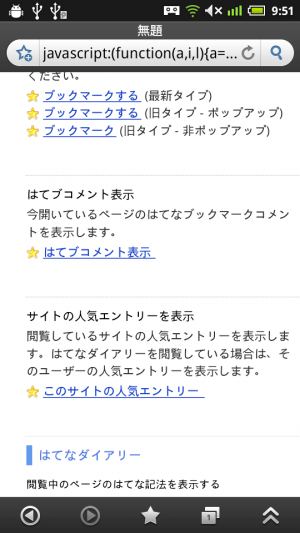 「Androidブラウザへのブックマークレット登録を補助」のブックマークレットを実行したら、登録したいブックマークレットのリンクをタップしよう。
「Androidブラウザへのブックマークレット登録を補助」のブックマークレットを実行したら、登録したいブックマークレットのリンクをタップしよう。
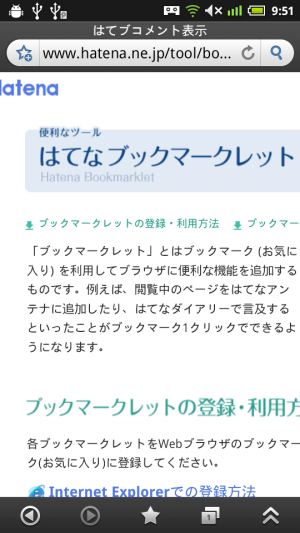 ページタイトルがブックマークレット名になるので、アドレスバー左のボタンでブックマーク登録画面に進む。
ページタイトルがブックマークレット名になるので、アドレスバー左のボタンでブックマーク登録画面に進む。
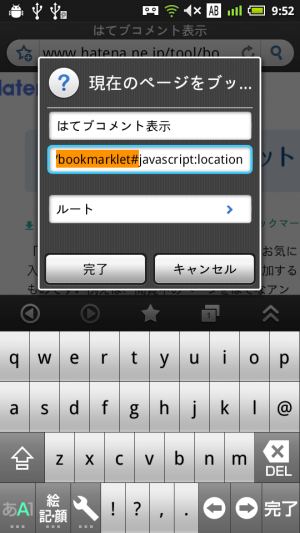 URLの先頭から「#」までを削除し、「javascript:」で始まる状態に修正して、「完了」を押せば、ブックマークレットを登録できるぞ。
URLの先頭から「#」までを削除し、「javascript:」で始まる状態に修正して、「完了」を押せば、ブックマークレットを登録できるぞ。
関連記事

パソコンからQRコード生成ブックマークレットで手軽にURLを送信できる!

ブラウザの「共有」メニューやブックマークレットから「Google翻訳」でWebページを翻訳

【MikanBrowser】「URLを開く」アクションにブックマークレットを割り当てれば便利な機能を素早く実行可能!

はてなブックマーク、「マイブックマーク」に検索機能を追加

「Dolphin Browser HD」でブックマークをフォルダ分け

はてなブックマークがFacebookと連携、ブックマークしたエントリーを直接投稿

操作性のよいサムネイル型タブを備えたブラウザ「Sleipnir Mobile」

iPhoneブックマークをIEお気に入りを経由してAndroidのFirefoxやChromeへ移行

ブラウザの履歴機能はブックマークするほどではないページを後で開き直すのに役立つ
2011年10月06日13時19分 公開 | カテゴリー: ネット情報活用 | キーワード:アプリ | Short URL
ツイート
最新記事
- 肩に乗せるだけで音に包まれる!ウェアラブルネックスピーカー!
- 枕の下に置くピロースピーカー!Bluetooth接続でスマホから音楽を流しながら寝れる!
- 腕に巻いて使えるウェアラブルスピーカー!IPX6防水で急な雨にも安心!
- ミニモバイルバッテリーの新定番!折りたたみ式のLightningコネクター搭載!
- コネクター搭載の3in1モバイルバッテリー!iPhoneもAndroidもおまかせ!
- ケーブル不要でiPhoneもApple Watchも!5000mAhの大容量モバイルバッテリー!
- TSAロック付きスーツケースベルト! 頑丈なロックフックで安心な旅行を!
- 4in1の大容量モバイルバッテリー!スマホもタブレットもゲーム機も!
- 10000mAh大容量ワイヤレスモバイルバッテリー!Apple Watchの充電も出来る!
- コンパクトな手のひらサイズ。だけど、かなりタフ!どこでも使えるバックハンガー!
- ダンボールを挿すだけ!持ち運び出来るダンボールストッカー!
- コンパクトで高品質なケーブル!6in1のユニークデザインなケーブル!
- 洗練されたシンプルなボディバッグ!自由で快適な背負い心地!
- リラックスして座りやすい座椅子!回転するのでパソコンや読書等に最適!
- ゆったりくつろげる、至福の時間!肘つき座椅子!
- 究極進化、三刀流座椅子!ソファの座り心地みたいな回転座椅子!
- 磁力で自分でまとまる!フラット平形タイプのUSB-Cケーブル!
- 首と肩がホッとする枕!首肩温め機能でじんわり温まる!
- USB-Cケーブルだけで使える!アイリスオーヤマ製の27インチモニター!
- 15000mAh大容量モバイルバッテリー!ケーブル内蔵&プラグ付き!
- iPad専用磁気充電式タッチペン!ワイヤレス充電可能なスタイラスペン!
- 寒い季節には欠かせないアイテム!ドリンクを温められるカップウォーマー!
- ワンタッチで飲み物を温められる!デスクで使うのに最適!
- 柔らかい感触!心地良いさわり心地の充電式カイロ!
- 3in1防災対策の充電式カイロ!寒い季節を心地よく、あたたかく過ごそう!
- つけたら2秒ですぐ暖かい!2個セットの充電式カイロ!
- 左の手のひらにフィット!操作しやすいのせ心地のトラックボールワイヤレスマウス!
- 大容量収納可能なビジネスリュック!充実のポケット数!
- 通勤が快適な薄型なのに大容量!ノートパソコンも安全に収納!
- シンプルで洗練されたデザイン!どんな服装にも似合うビジネスリュック!

 【まとめ】Fireタブレットをさらに楽しめる必携アプリ
【まとめ】Fireタブレットをさらに楽しめる必携アプリ まとめ買いがお得なアプリストア専用「Amazonコイン」
まとめ買いがお得なアプリストア専用「Amazonコイン」 グラフィック性能は2倍以上!新旧「Fire HD 10」の処理性能をベンチマーク比較
グラフィック性能は2倍以上!新旧「Fire HD 10」の処理性能をベンチマーク比較 Amazonプライムはドコモやauならクレカ無しでも利用可能!
Amazonプライムはドコモやauならクレカ無しでも利用可能! Amazonプライム会費がギフト券だけでも支払い可能に!(ただし無料体験不可)
Amazonプライム会費がギフト券だけでも支払い可能に!(ただし無料体験不可) 【特集】開発者でない人でも役立つ機能が満載!!USBデバッグ接続を徹底活用せよ
【特集】開発者でない人でも役立つ機能が満載!!USBデバッグ接続を徹底活用せよ ダイソーの「積み重ね整理棚」はFireタブレットを枕の上に固定するのに最適!
ダイソーの「積み重ね整理棚」はFireタブレットを枕の上に固定するのに最適! かわいいキャラが憂鬱な気分を癒してくれるパズルゲーム特集
かわいいキャラが憂鬱な気分を癒してくれるパズルゲーム特集 2000円を切るスマート赤外線リモコンで家電をスマートホーム化!!
2000円を切るスマート赤外線リモコンで家電をスマートホーム化!! Amazon開発者アカウントを作成してAlexaスキルを自作しよう
Amazon開発者アカウントを作成してAlexaスキルを自作しよう FireタブレットでYouTubeを見るなら「NewPipe」
FireタブレットでYouTubeを見るなら「NewPipe」 8コア2GHzに高速化したAmazon「Fire HD 10」の新モデルが登場!
8コア2GHzに高速化したAmazon「Fire HD 10」の新モデルが登場! ポイント還元付きでお得なAmazonギフト券のチャージタイプ
ポイント還元付きでお得なAmazonギフト券のチャージタイプ Amazon「Fire HD 8」タブレットにNewモデルが登場!
Amazon「Fire HD 8」タブレットにNewモデルが登場! 「Fire HD 10」は擬似的な筆圧検知が可能でスケッチブック代わりに最適
「Fire HD 10」は擬似的な筆圧検知が可能でスケッチブック代わりに最適
あんスマソーシャルアカウント